Veilig afdrukken via een USB-flashstation
Met Afdrukken via USB-opslag kunt u beveiligde afdrukgegevens op een USB-flashstation opslaan en deze later afdrukken door een wachtwoord in te geven op het bedieningspaneel van het apparaat.
- OPMERKING
-
Vereisten USB-flashstation:
- Opslaggrootte: 8 GB of meer (aanbevolen: 8 GB tot 16 GB)
- Indeling: FAT32/exFAT
voor meer informatie over de instellingen van de printerdriver 
 Verwante informatie
Verwante informatie
- Verbind uw USB-flashstation met de USB-poort (achteraan).
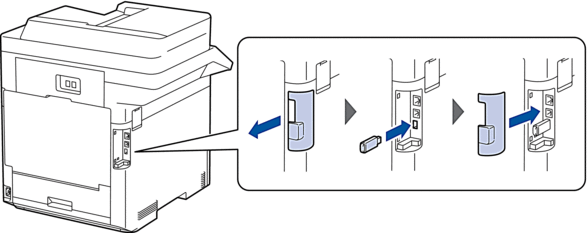
- Druk op
 .
. - Druk op het bedieningspaneel van het apparaat op
 .
.  Als het [Alle instell.]-menu wordt weergegeven op het Home-scherm van uw apparaat, slaat u het [Instellingen]-menu over.
Als het [Alle instell.]-menu wordt weergegeven op het Home-scherm van uw apparaat, slaat u het [Instellingen]-menu over. - Druk op [USB-flashstation(achterpoort)].Volg de instructies op de LCD om het USB-flashstation te initialiseren.
- OPMERKING
- Wanneer u de opslaglocatie voor de taak wijzigt, worden alle opgeslagen taak-, lettertype-, macro- en streamgegevens verwijderd uit het geheugen van het apparaat.
- Houd [OK] gedurende twee seconden ingedrukt om te initialiseren.Het apparaat wordt opnieuw opgestart om de functie Afdrukken via USB-opslag te activeren.
- OPMERKING
- Wanneer het apparaat opnieuw wordt opgestart om de functie Afdrukken via USB-opslag te activeren, worden de macro-, stream- en lettertypegegevens verwijderd van het USB-flashstation.
- Configureer de instellingen voor Beveiligd afdrukken in de eigenschappen van de printerdriver en selecteer vervolgens de afdrukopdracht in uw toepassing.
- Veeg naar links of rechts of druk op
 of
of  op het bedieningspaneel van het apparaat om de optie [Beveiligd afdrukken] weer te geven en druk vervolgens op [Beveiligd afdrukken].
op het bedieningspaneel van het apparaat om de optie [Beveiligd afdrukken] weer te geven en druk vervolgens op [Beveiligd afdrukken]. - Veeg omhoog of omlaag of druk op
 of
of  om de gebruikersnamen weer te geven en druk vervolgens op uw gebruikersnaam.
om de gebruikersnamen weer te geven en druk vervolgens op uw gebruikersnaam. - Voer uw viercijferig wachtwoord in en druk vervolgens op [OK].
- Veeg omhoog of omlaag of druk op
 of
of  om de afdruktaak weer te geven en druk er vervolgens op.
om de afdruktaak weer te geven en druk er vervolgens op. - Voer het gewenste aantal exemplaren in en druk vervolgens op [OK].
- Druk op [Start].
Het apparaat drukt de gegevens af en verwijdert de afdrukgegevens uit het USB-flashstation.
- BELANGRIJK
- Koppel het USB-flashstation NIET los van de USB-poort (achteraan) tot het apparaat klaar is met afdrukken.
Was deze pagina behulpzaam?



